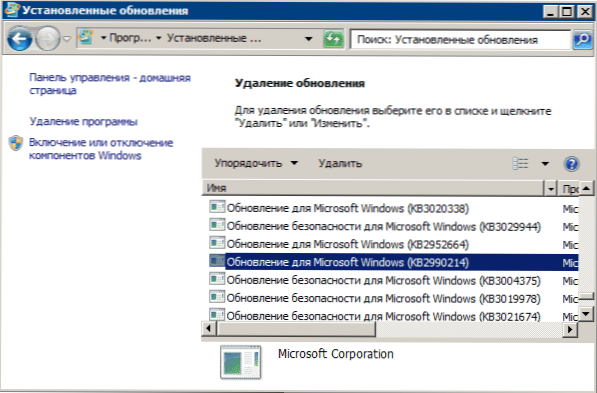Nie tak dawno temu pisałem o tym, jak przygotować komputer z Windows 7 i 8, aby uaktualnić go do wstępnej wersji systemu Windows 10 za pośrednictwem centrum aktualizacji. Ktoś od dawna był aktualizowany w ten sposób, ale, jak rozumiem, są tacy, którzy po przeczytaniu różnych problemów w ewaluacyjnej wersji systemu operacyjnego postanowili tego nie robić.
Nie tak dawno temu pisałem o tym, jak przygotować komputer z Windows 7 i 8, aby uaktualnić go do wstępnej wersji systemu Windows 10 za pośrednictwem centrum aktualizacji. Ktoś od dawna był aktualizowany w ten sposób, ale, jak rozumiem, są tacy, którzy po przeczytaniu różnych problemów w ewaluacyjnej wersji systemu operacyjnego postanowili tego nie robić.
Aktualizacja (wrzesień 2015 r.): Przygotowano nową instrukcję krok po kroku opisującą nie tylko sposób usuwania powiadomień, ale także całkowite wyłączenie aktualizacji systemu operacyjnego do nowej wersji - Jak odmówić systemu Windows 10.
Uwaga: jeśli chcesz usunąć ikonę "Pobierz system Windows", która pojawiła się w czerwcu 2015 r. W obszarze powiadomień, przejdź tutaj: Zarezerwuj system Windows 10 (zwróć również uwagę na komentarze do tego artykułu, są użyteczne informacje na ten temat).
Pomimo decyzji o nieaktualizowaniu, komunikat aktualizacji z sugestią "Aktualizacja do Windows 10. Podgląd techniczny. Zainstaluj prezentację następnej wersji systemu Windows" nadal zawiesza się. Jeśli chcesz usunąć komunikat aktualizacji, jest to łatwe, a kroki do tego zostały opisane poniżej.
Uwaga: jeśli chcesz usunąć już zainstalowany podgląd techniczny systemu Windows 10, robi się to w prosty sposób i istnieją dobre instrukcje na ten temat w Internecie. Nie poruszę tego tematu.
Usuń aktualizację, która oferuje aktualizację do wersji technicznej Windows 10
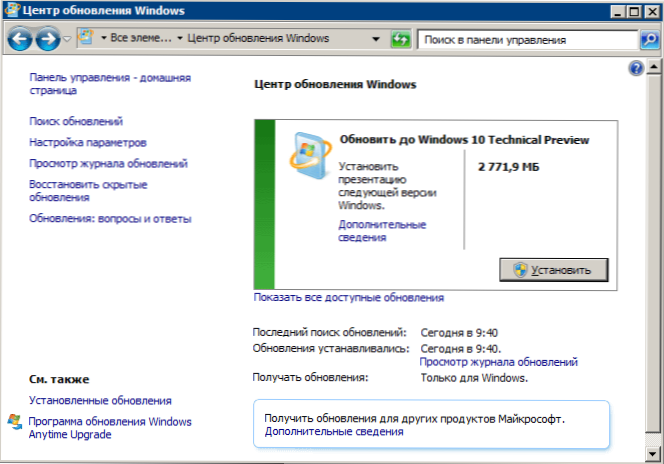
Poniższe kroki pomogą usunąć komunikat "Aktualizacja do Windows 10" w systemie Windows 7 i Windows 8, aby zainstalować wersję próbną.
- Przejdź do Panelu sterowania i otwórz "Programy i funkcje".
- W otwartym oknie, po lewej stronie, wybierz "Wyświetl zainstalowane aktualizacje". (Przy okazji, możesz także kliknąć "Zainstalowane aktualizacje" w Centrum aktualizacji, gdzie wyświetlany jest komunikat, który należy usunąć).

- Na liście zlokalizuj aktualizację dla systemu Microsoft Windows (aktualizacja dla systemu Microsoft Windows) o nazwie KB2990214 lub KB3014460 (w celu wyszukania, moim zdaniem, wygodniej jest posortować aktualizacje według daty), zaznacz go i kliknij przycisk "Usuń".
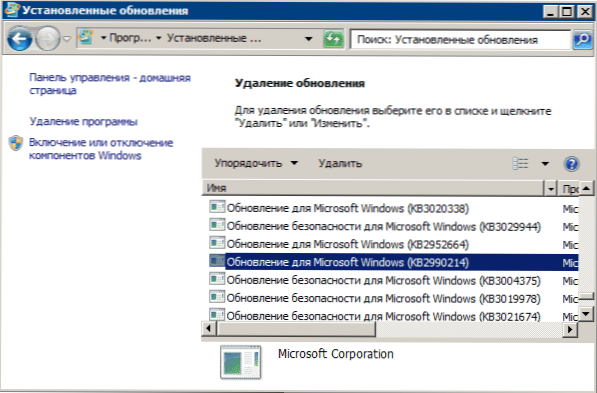
Następnie zostanie wyświetlony monit o ponowne uruchomienie komputera, aby dokończyć usuwanie. Zrób to, a następnie wróć do Windows Update, komunikat z prośbą o uaktualnienie do Windows 10 powinien zniknąć. Dodatkowo warto ponownie wyszukać aktualizacje, a następnie na liście ważnych, które można znaleźć, usunąć, odznaczyć i wybrać pozycję "Ukryj aktualizację".

Jeśli nagle napotkasz na fakt, że po pewnym czasie te aktualizacje zostały ponownie zainstalowane, wykonaj następujące czynności:

- Usuń je, jak opisano powyżej, nie uruchamiaj ponownie komputera.
- Przejdź do edytora rejestru i otwórz klucz HKEY_LOCAL_MACHINE \ SOFTWARE \ Microsoft \ Windows \ CurrentVersion \ WindowsUpdate \ WindowsTechnicalPreview
- W tej sekcji usuń opcję "Rejestracja" (prawy przycisk myszy - usuń w menu kontekstowym).
Następnie należy ponownie uruchomić komputer. Zrobione.